在win7系统中把IE图标锁定到任务栏的方法有哪些
发布时间:2017-11-30 10:41:23 浏览数: 小编:kunyi
像小编这样比较懒的人,平时操作win7系统的时候肯定是把IE图标等等一些比较经常使用的程序锁定在任务栏,这样打开的时候就很方便了。那么,如果大家也想把IE图标锁定到任务栏,应该怎么做呢?下面小编具体跟大家讲解一下。
相关阅读: win7如何处理IE浏览器总是显示脚本错误
1、进入桌面;

2、双击打开IE浏览器任意页面;
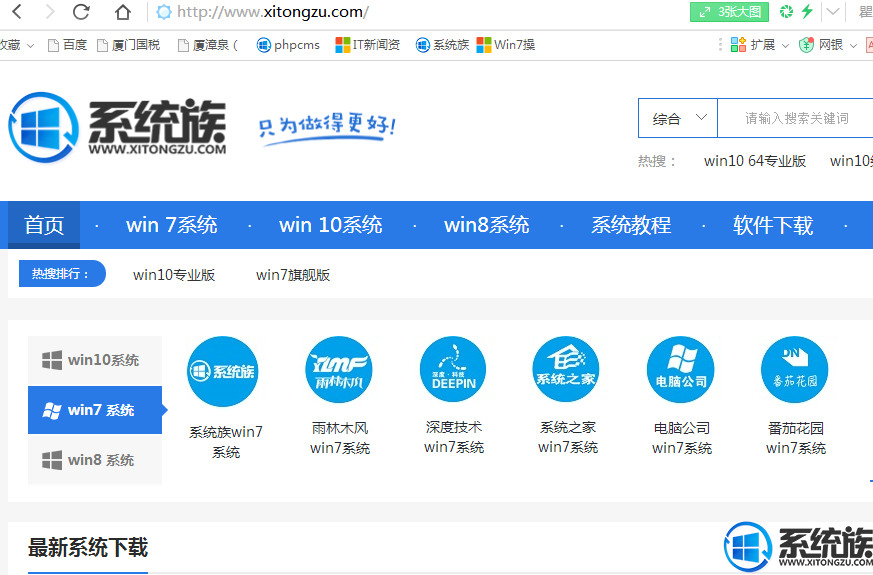
3、鼠标左键单击任务栏最右下角,回到桌面;

4、在任务栏中用右键单击刚刚的打开的IE窗口;

5、鼠标左键单击选择倒数第二项“将此程序锁定到任务栏”

6、这时,IE浏览器图标又固定到任务栏里了。

按照上面几个步骤就可以把IE浏览器图标锁定到任务栏了,大家不妨动手试试看。
专题推荐: win7图标没反应


















